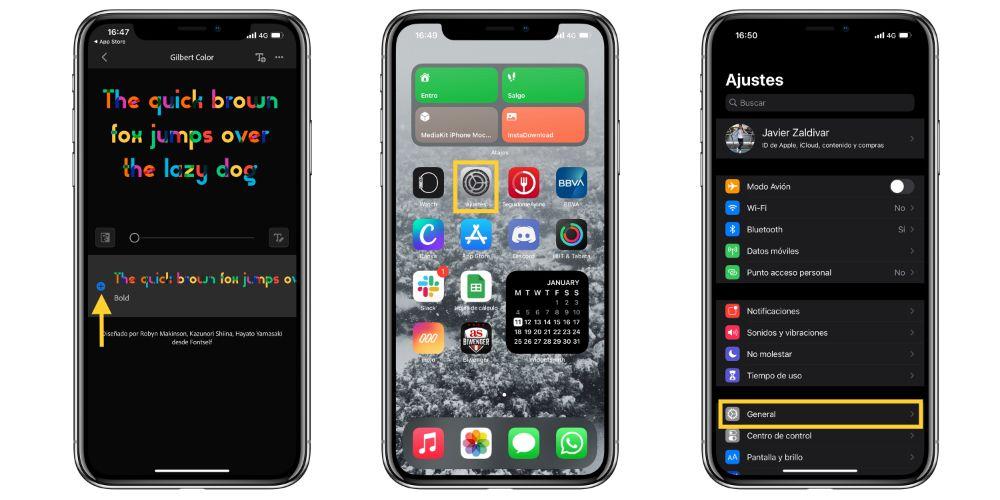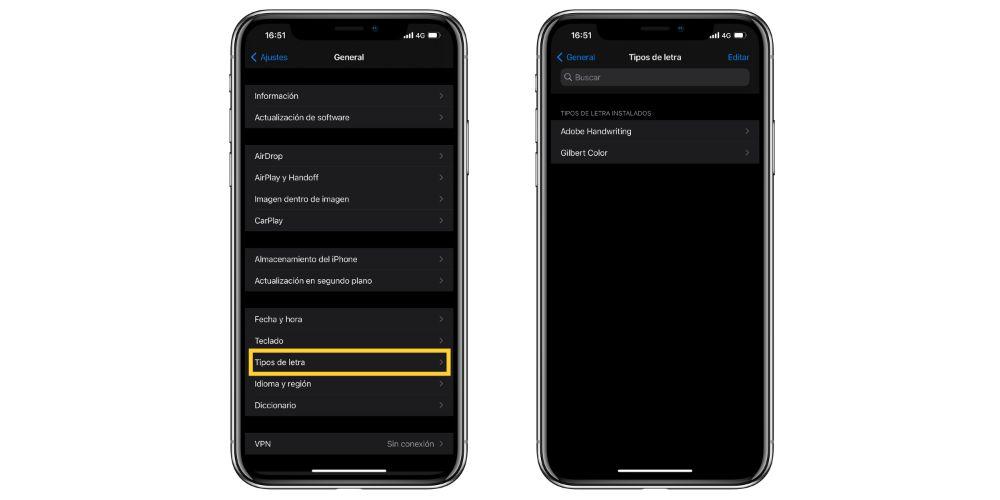Anpassningen av operativsystemet har i flera år varit en av de stora skillnaderna mellan iOS och AndroidMen vi har sett hur små och små iOS har antagit sätt att anpassa iPhone. Det når fortfarande inte Android-nivån i många fall, men det har gjort framsteg i det. Av denna anledning vill vi i den här artikeln berätta om en av dem och att den ger möjlighet att lägga till teckensnitt till iPhone, men med vissa nyanser.
Krav för installation av teckensnitt från tredje part
Som vi nämnde tidigare kom detta anpassningsalternativ till iOS i sin version 13, det vill säga i iOS 13, och för att kunna använda det behöver du bara uppfylla två krav.
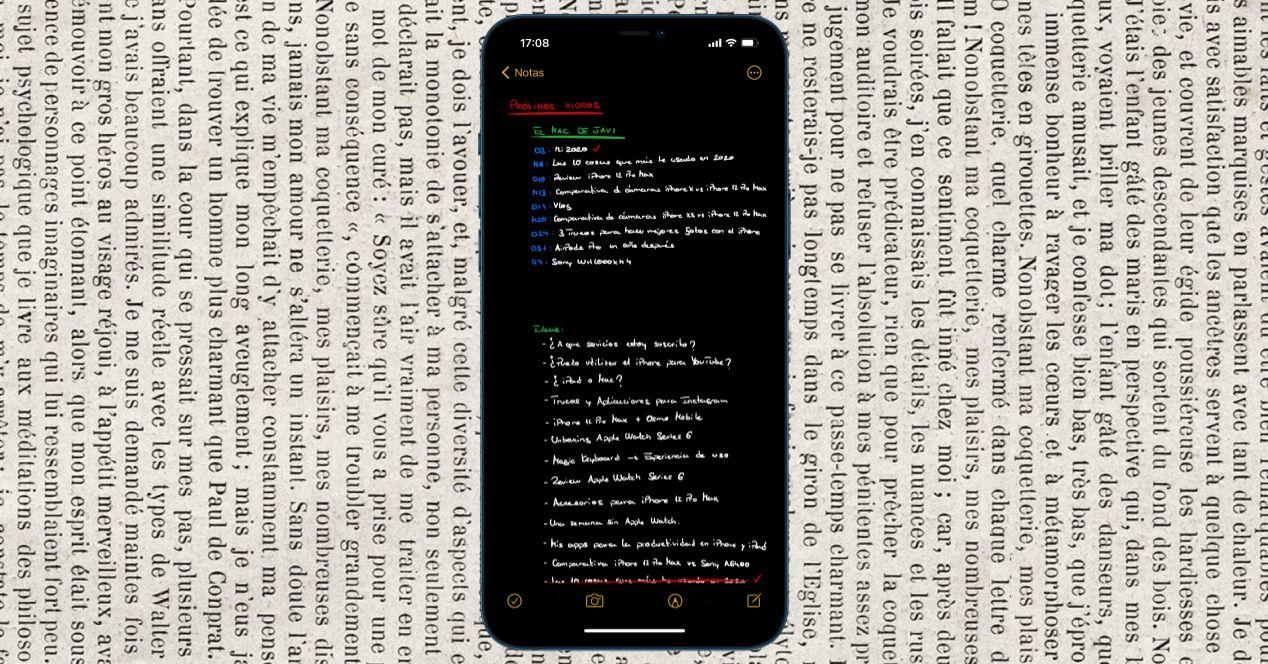
Den första av dem är att ha en iOS-version installerad som är iOS 13 eller högre, och det betyder därför att detta alternativ också är begränsat för vissa användare av en gammal iPhone. Här är listan över iPhone-kompatibla med iOS 13 och som därför kan njuta av detta anpassningsalternativ.
- iPhone 6s / 6sPlus
- iPhone SE (1: a generationen)
- iPhone 7 / 7 Plus
- iPhone 8 / 8 Plus
- iPhone X
- iPhone XR
- iPhone XS/XS Max
- iPhone 11
- iPhone 11 Pro/Pro Max
- iPhone SE (2: a generationen)
- iPhone 12/12 mini
- iPhone 12 Pro / 12 Pro Max
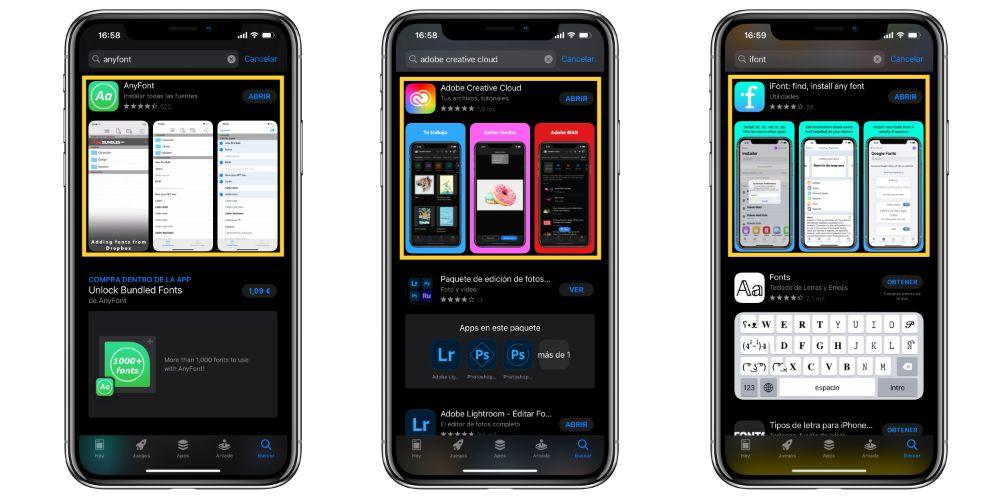
Därför, om din iPhone ingår i den här listan, uppfyller du redan de första kraven du behöver för att kunna ändra teckensnittet på din iPhone i iOS. Vi följer det andra kravet, och det är att du måste gå till App Store för att installera önskat teckensnitt på din iPhone. De mest rekommenderade applikationerna för att installera teckensnitt och som också har en stor katalog är Adobe Kreativ cloud, AnyFont eller iFont, men du kan hitta många andra i App Store, den som vi rekommenderar är Adobe Creative Cloud eftersom det också är gratis. När du har uppfyllt dessa två krav är din iPhone redo att installera vilket typsnitt som helst och du kan njuta av det.
iOS och dess "anpassningsalternativ"
Historiskt har iOS varit ett operativsystem som inte är väldigt öppet för bra anpassningsalternativ, men när versionerna har gått har de antagit funktioner som gav användarna möjlighet att anpassa, i mer eller mindre utsträckning, vissa aspekter av sin iPhone, för exempel, den mest radikala förändringen de senaste åren vi har sett med iOS 14, men denna funktion, att installera tredjepartskällor, kom tidigare, med iOS 13, därför verifierar vi att, lite efter lite, Apple vill låta sina användare anpassa sina telefoner, men alltid med vissa begränsningar, begränsningar som finns i detta alternativ.
Jämförelserna är hatiga, men om vi pratar om anpassning ligger Android fortfarande före iOS, till exempel för det här alternativet som vi pratar om just nu. I Googles operativsystem kan du dock göra systemtypsnittet till det du väljer, och även om Apple från iOS 13 ger dig möjlighet att installera teckensnitt från tredje part kan du inte använda dem så att systemet kan använda din iPhone, du kommer bara att kunna använda dem i vissa applikationer som Pages, Keynote ...
Därför kan du ändra typsnittet på din iPhone? Ja och nej, du kan installera det och använda det för att skapa dina textdokument, till exempel från din iPhone med Pages, men du kan inte få systemet att se ut med det teckensnittet. Och du vet, Apple går lite efter lite, och vi måste se om de i senare operativsystem möjliggör detta anpassningsalternativ.
Steg för att installera dina teckensnitt
När du väl har uppfyllt de två ovan nämnda kraven och du vet att teckensnittet du installerar inte kommer att kunna använda för att anpassa ditt system, kommer vi att gå igenom stegen du måste följa för att installera de teckensnitt du vill ha på din iPhone.
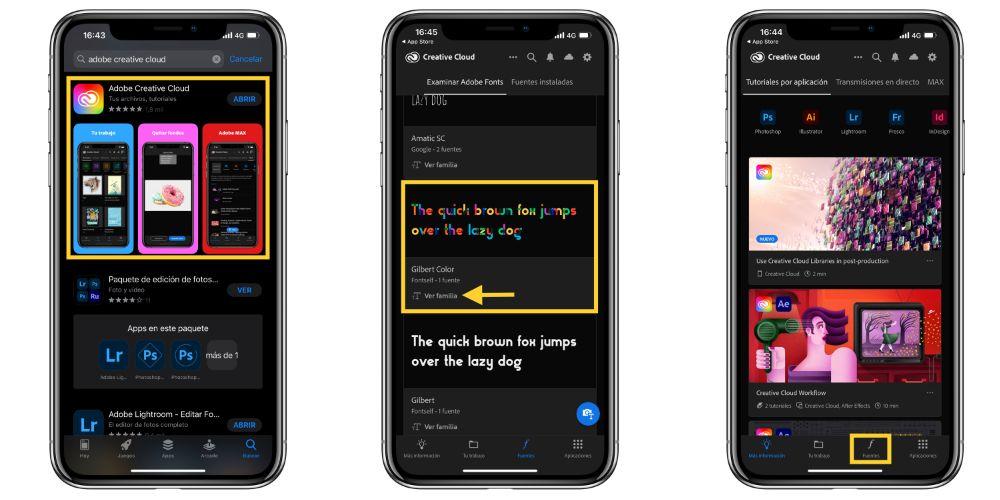
Först måste du gå till den applikation du har valt, i vårt fall Adobe Creative Cloud och klicka på avsnittet Källor längst ner på skärmen. Sedan letar du efter önskat typsnitt, klickar på Se familj och klickar sedan på “+” -knappen till vänster om typsnittet. När du har följt dessa steg kommer det aktuella teckensnittet att finnas tillgängligt på din iPhone, du kan kontrollera det genom att gå till Inställningar -> Allmänt -> Teckensnitt.